Добавление/Обновление дополнительной обработки, отчета или печатной формы в 1С:Пользователь
Добавление обработки
1. Для того чтобы добавить внешний отчет или обработку в пользовательский режим 1С, необходимо перейти во вкладку Администрирование - Печатные формы, отчеты и обработки.
2. Далее выбрать Дополнительные отчеты и обработки
3. В открывшемся окне выделить нужную папку и нажать на кнопку Добавить из файла.
Для того чтобы сохранить уже имеющийся в пользовательском режиме 1С внешний отчет или обработку необходимо выделить нужный файл и нажать на кнопку Сохранить как.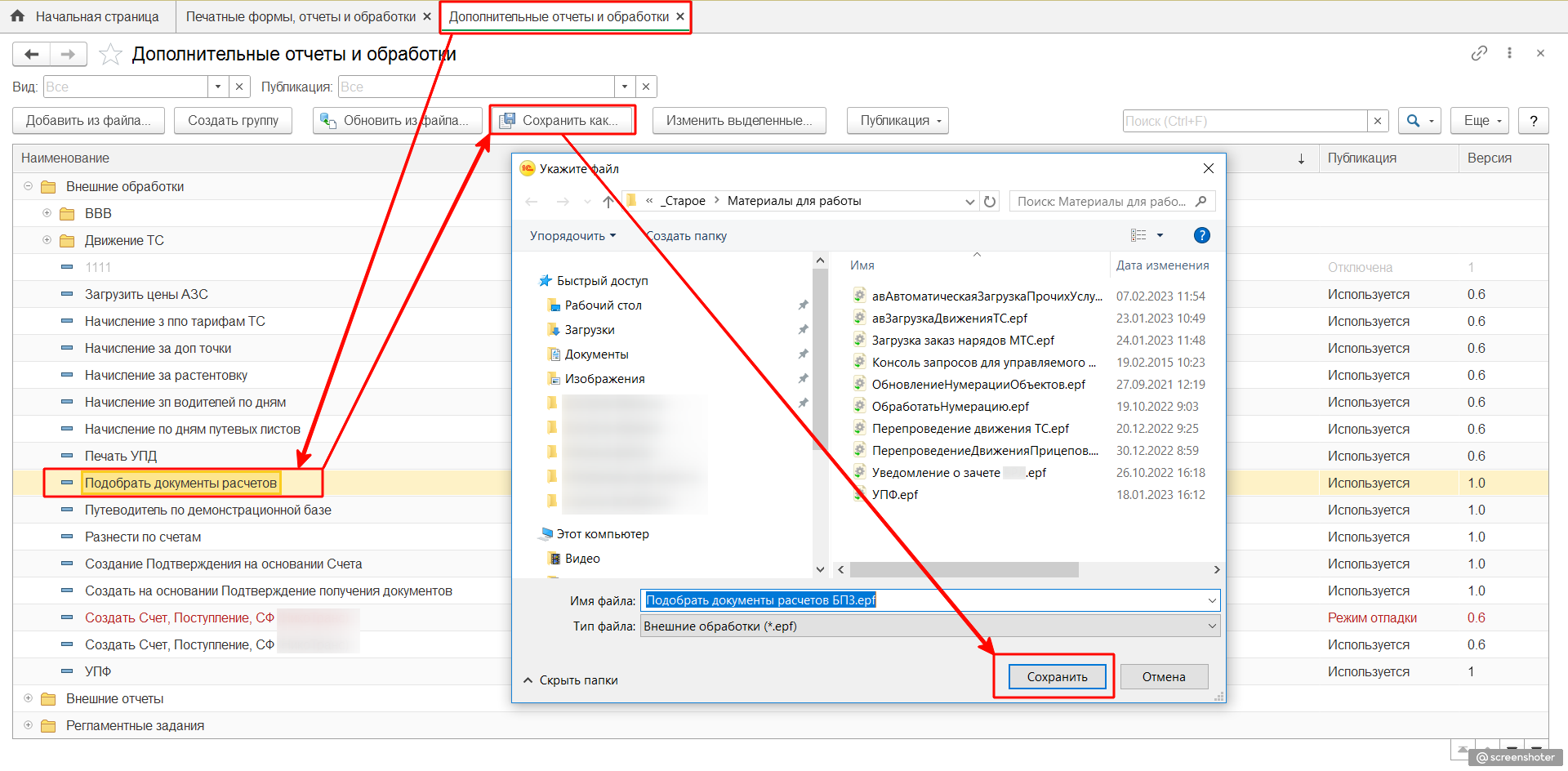
4. Нажать на кнопку Продолжить во всплывающем уведомлении
5. Выбрать файл, который нужно загрузить.
6. На последнем шаге во вкладке Команды - в Размещении выбрать раздел, где будет находиться отчет или обработка.
В ОБРАБОТКАХ И ПЕЧАТНЫХ ФОРМАХ, которые открываются из определенных документов, не нужно указывать размещение!!! Например, обработка заполнения документа Начисление заработной платы водителям. Если есть сомнения, лучше уточнить у программиста.
7. Нажать на кнопку Записать и закрыть
8. Добавленные в раздел Справочники отчеты и обработки можно увидеть как в разделе Справочники, так и в разделе Транспорт.
Обновление обработки
1. Для того чтобы обновить внешний отчет или обработку в пользовательский режим 1С, необходимо перейти во вкладку Администрирование - Печатные формы, отчеты и обработки.
2. Далее выбрать Дополнительные отчеты и обработки
3. В открывшемся окне найти обработку или отчет по наименованию, выделить его и нажать кнопку "Обновить из файла"
4. Нажать кнопку Продолжить
5. В окне выбора файла открыть файл обработки
6. Если появилась звездочка, значит изменения внеслись, теперь нужно сохранить - нажать кнопку Записать и закрыть.

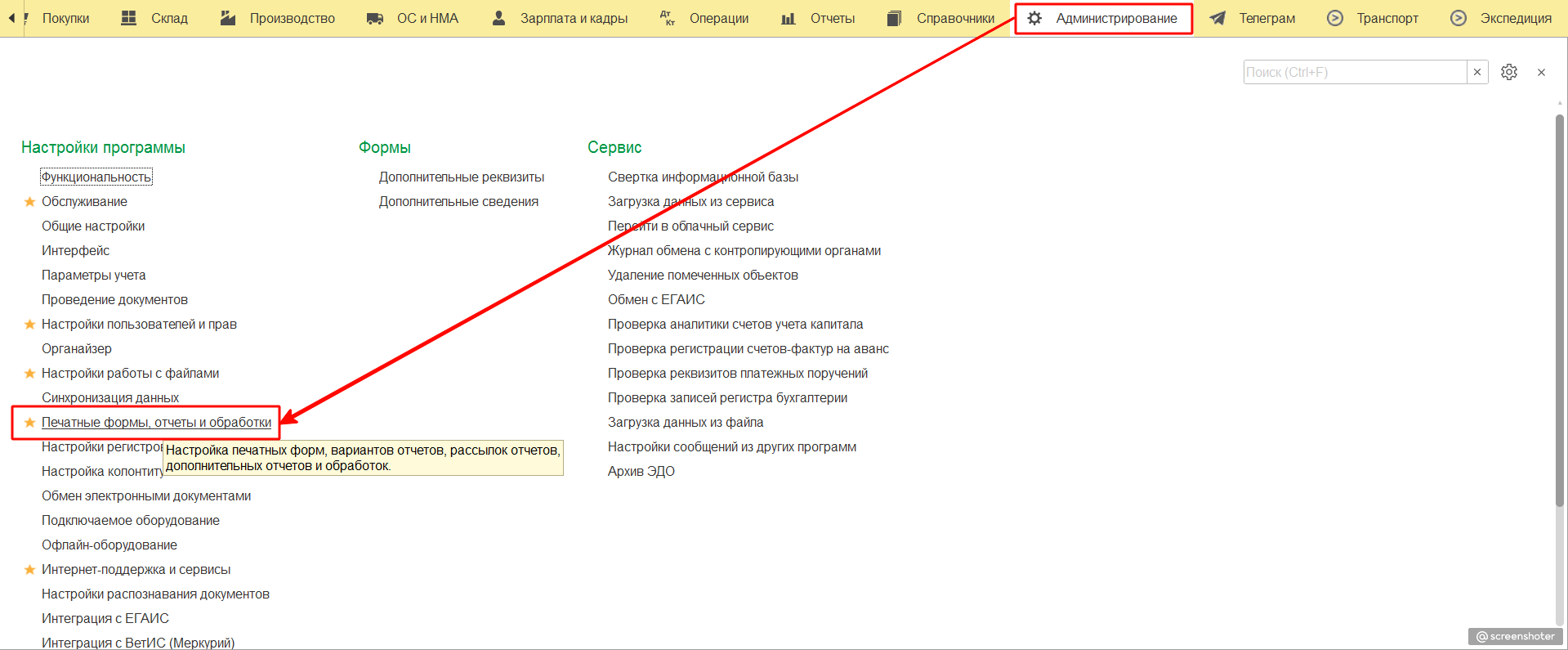
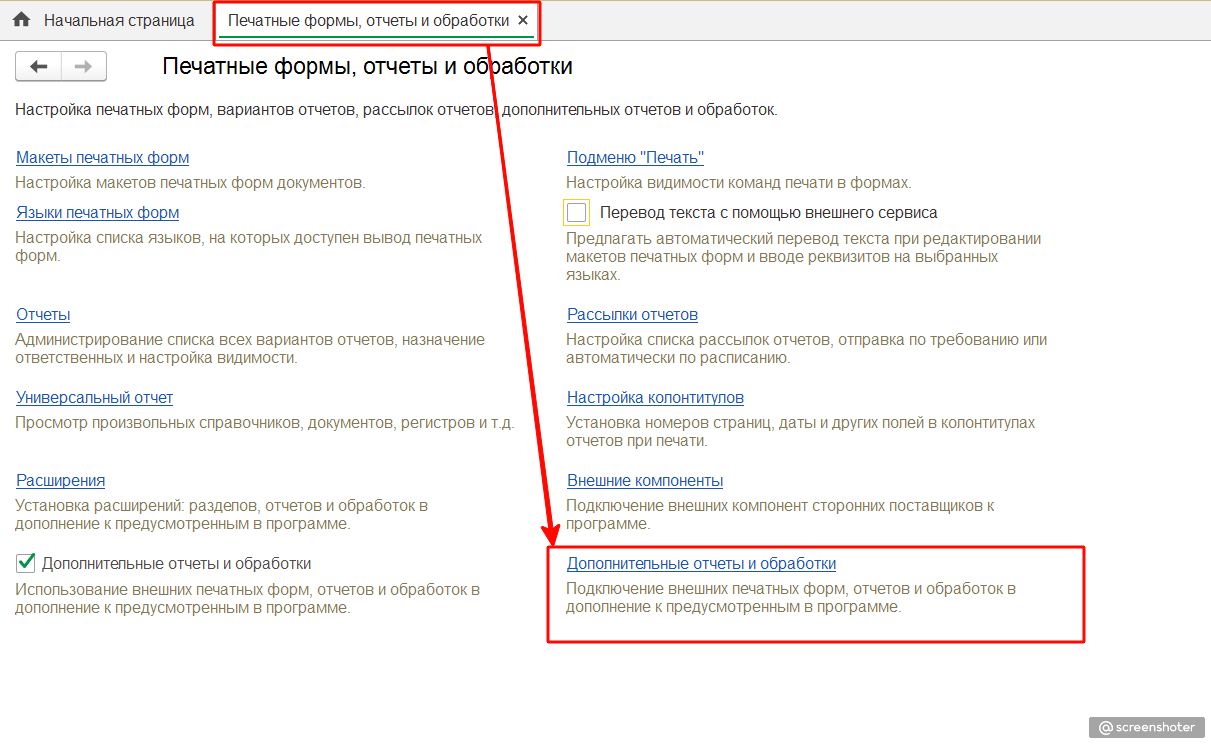
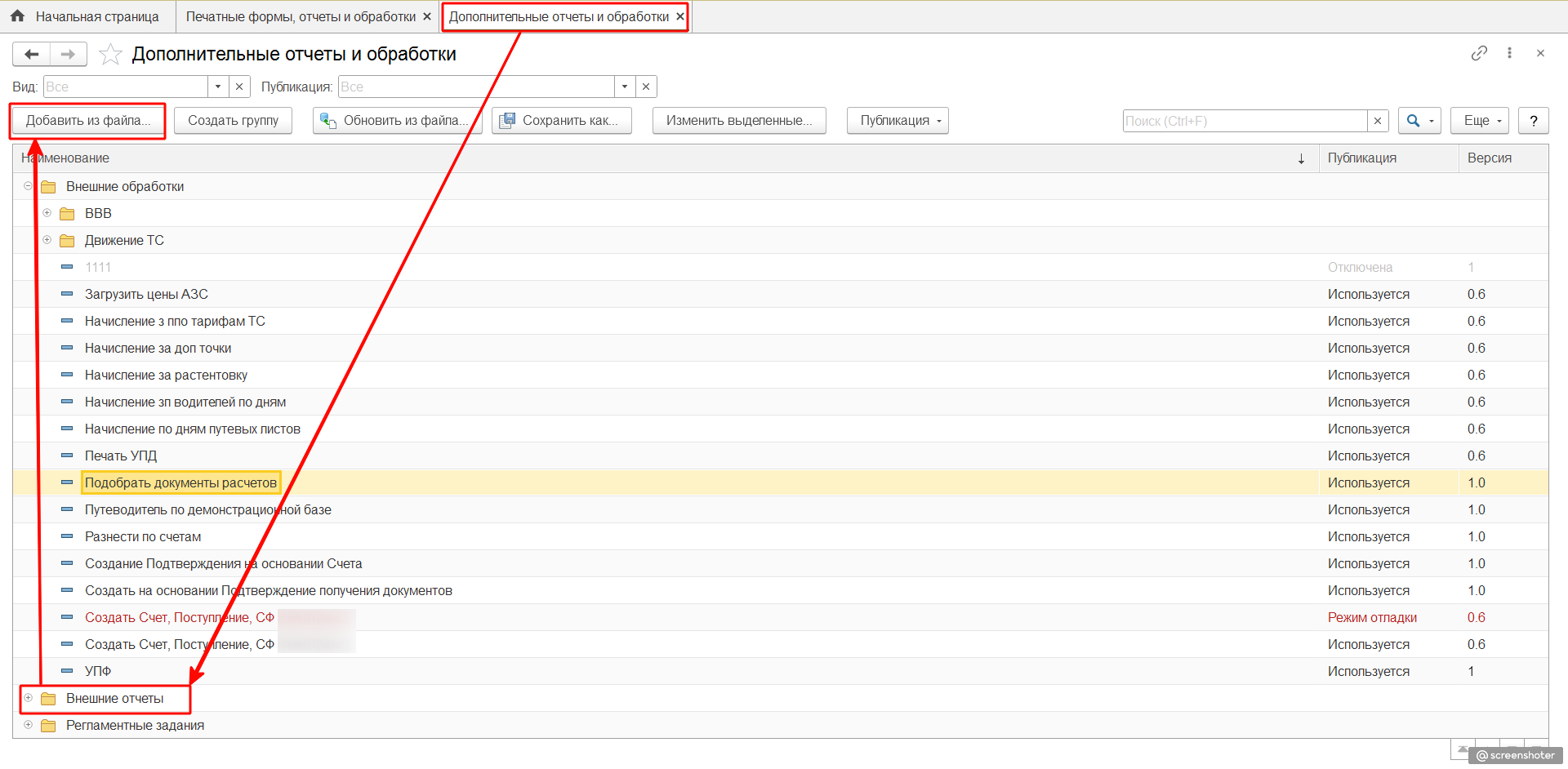
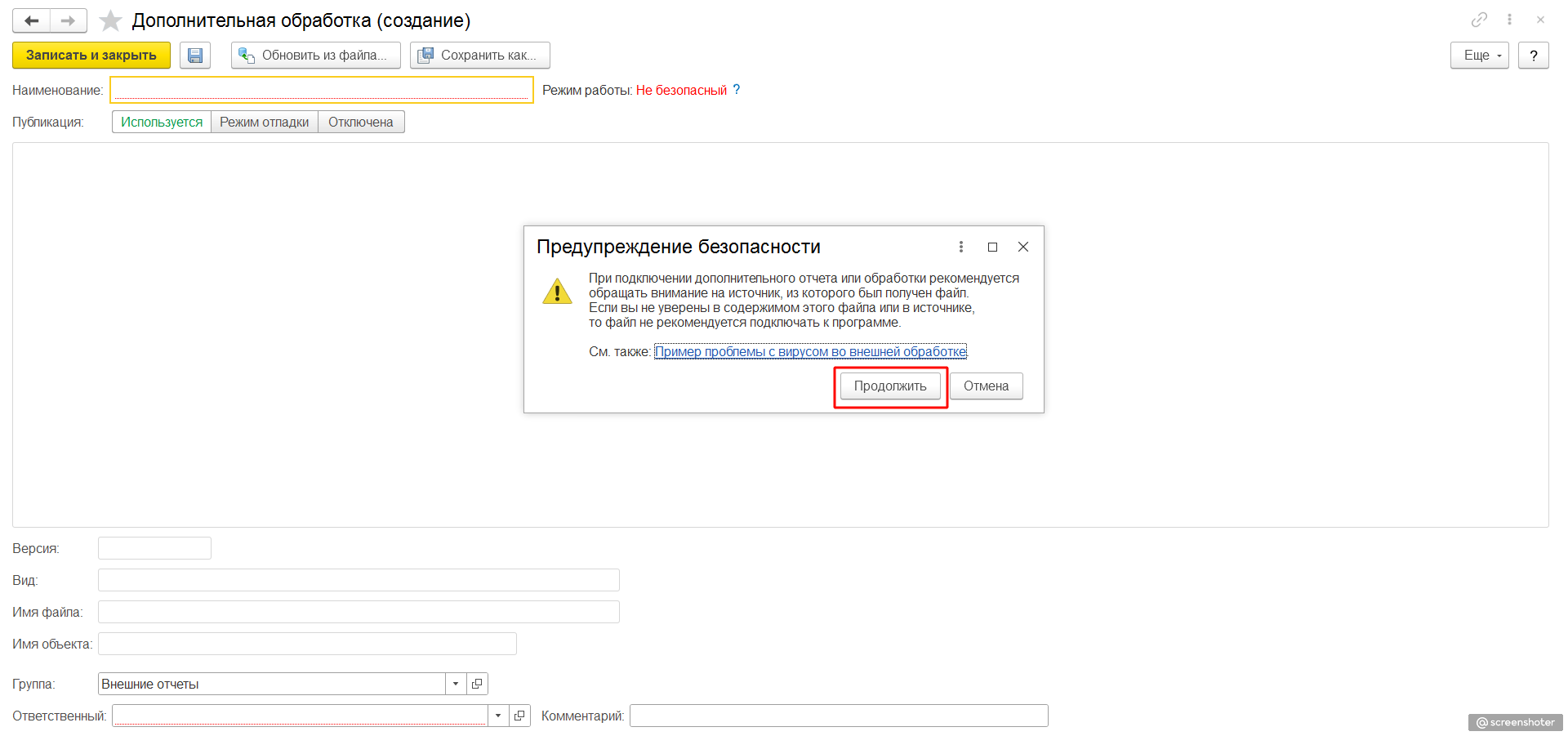
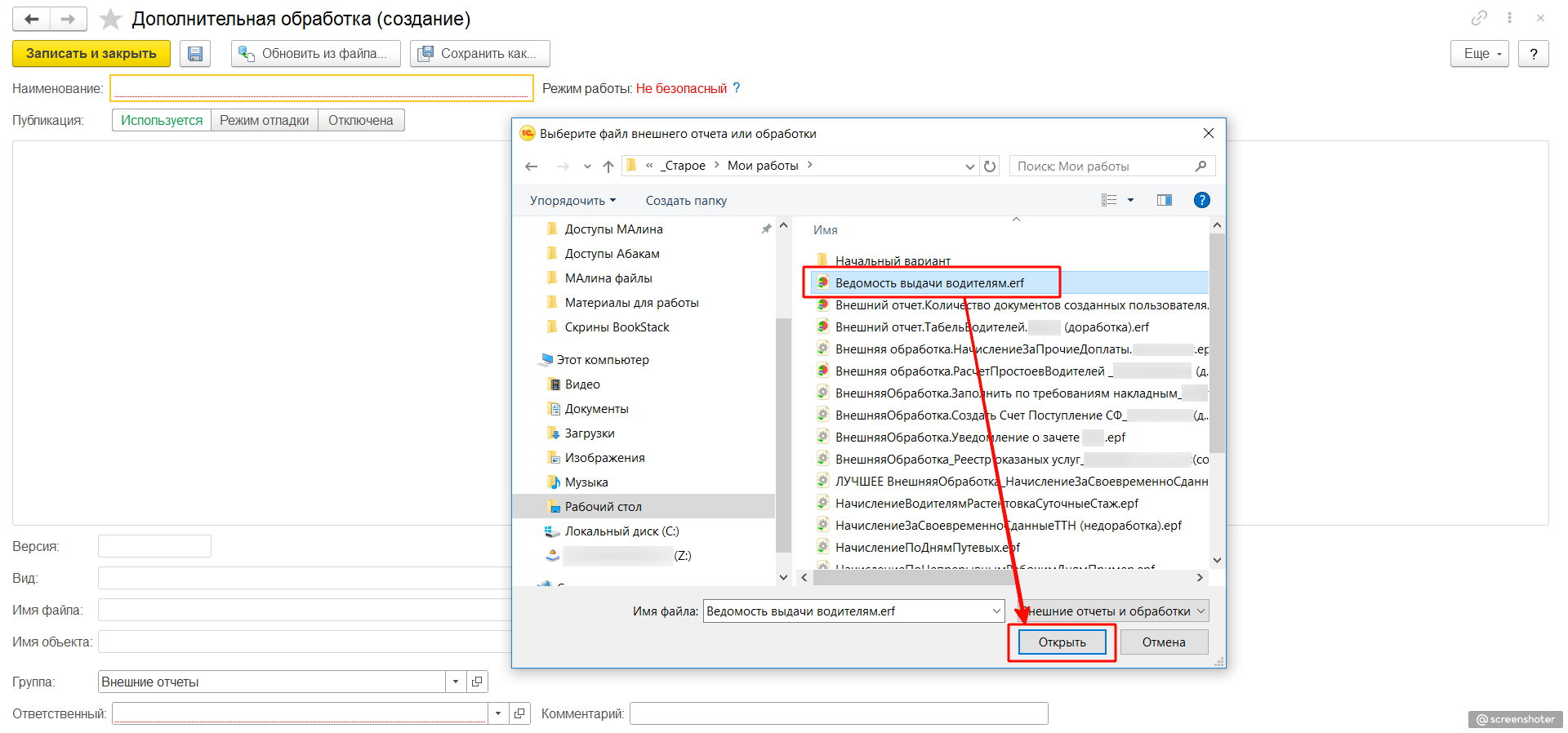
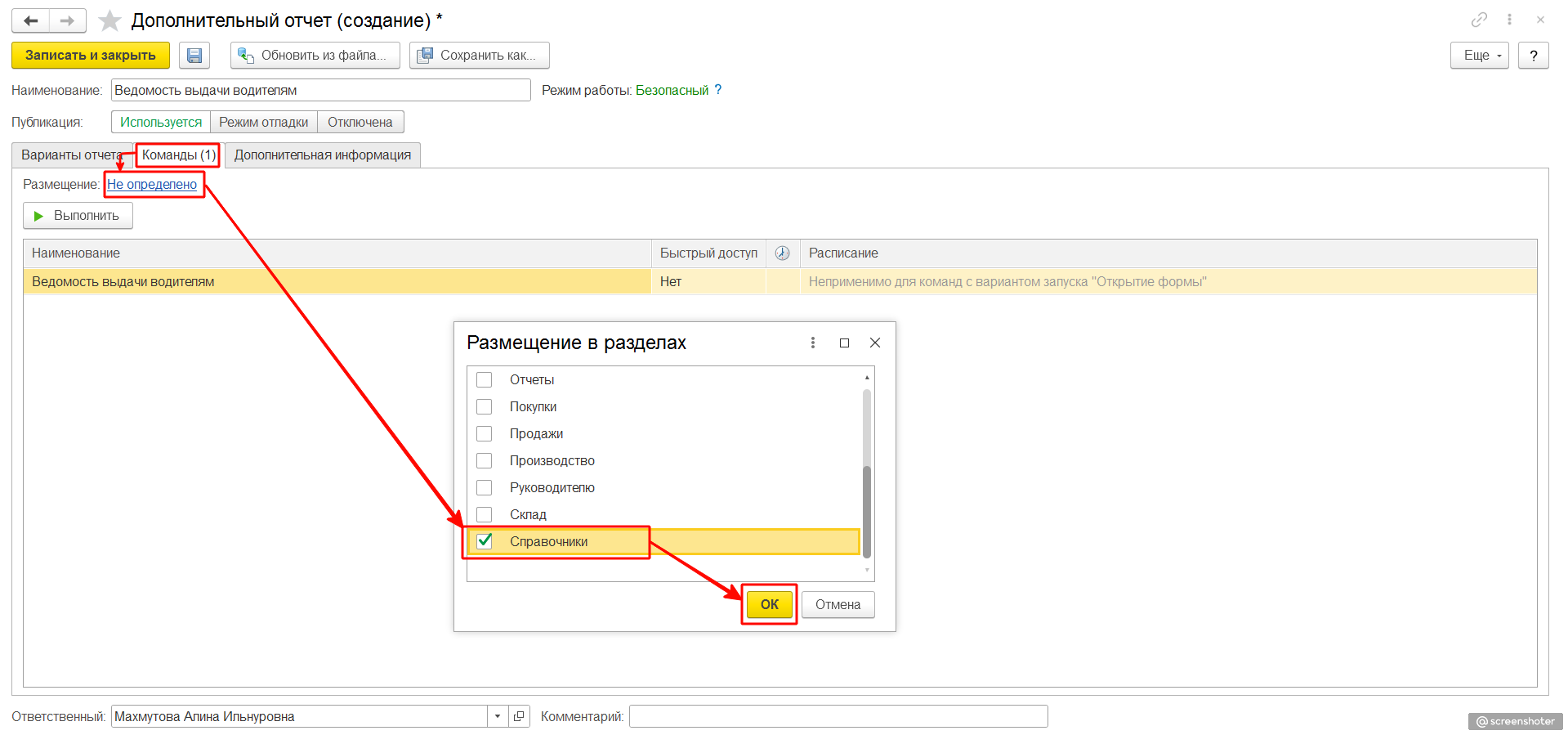
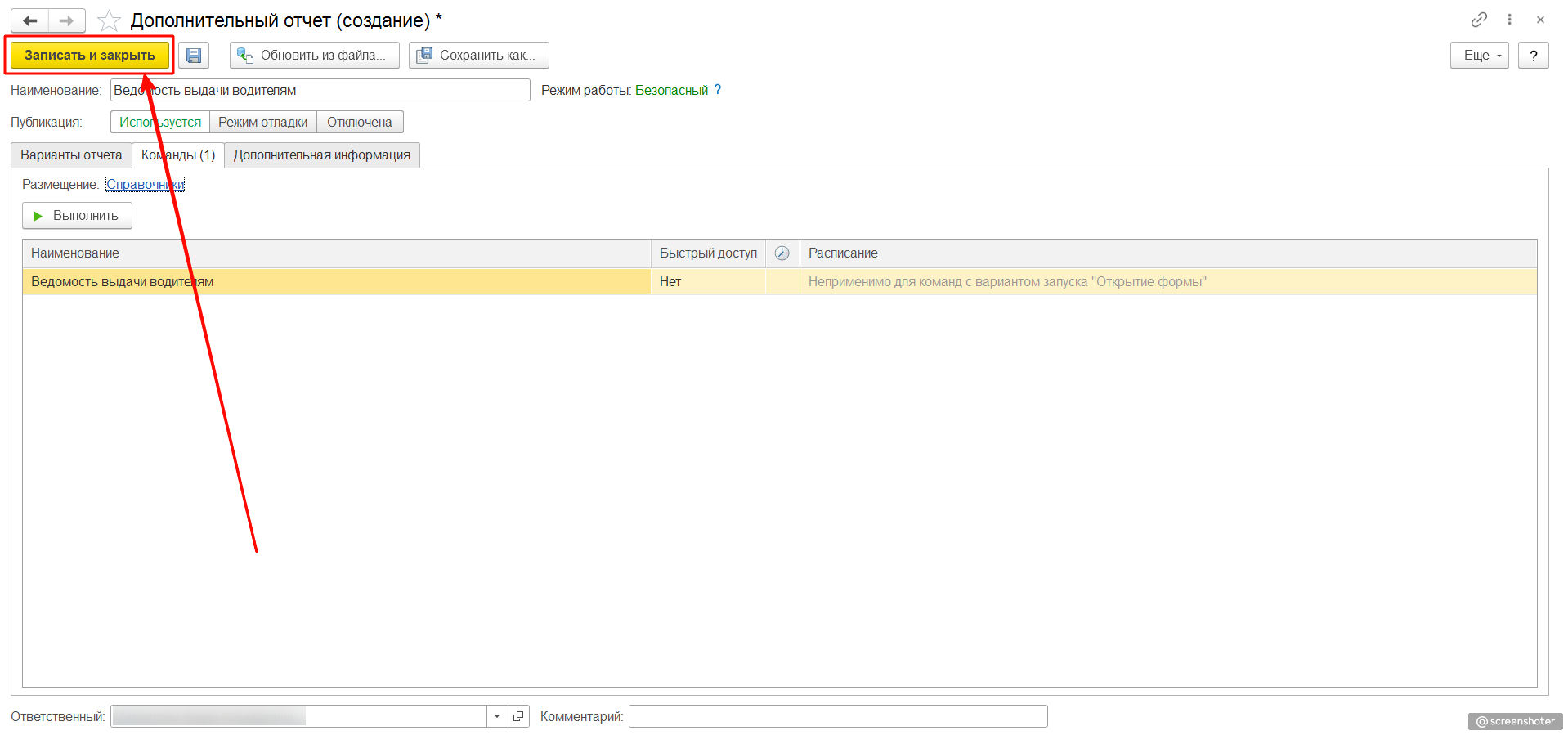
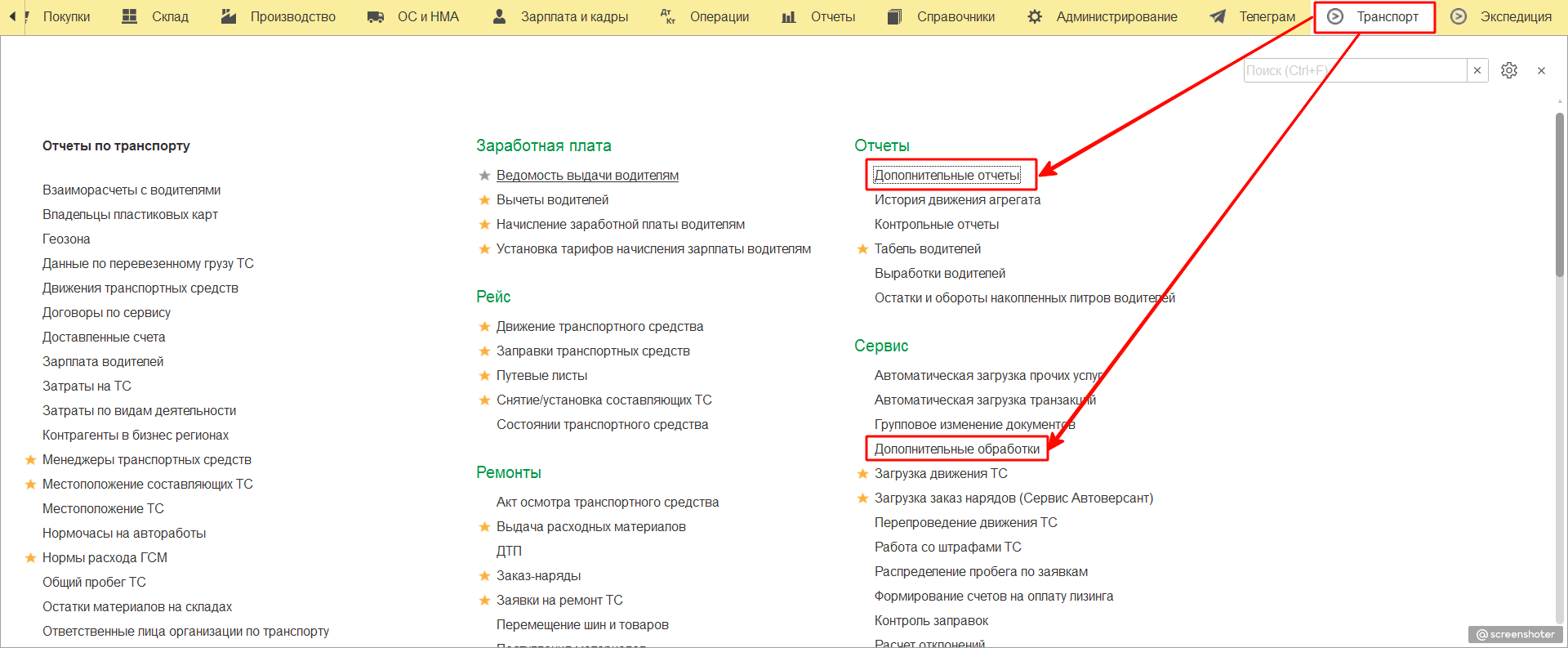
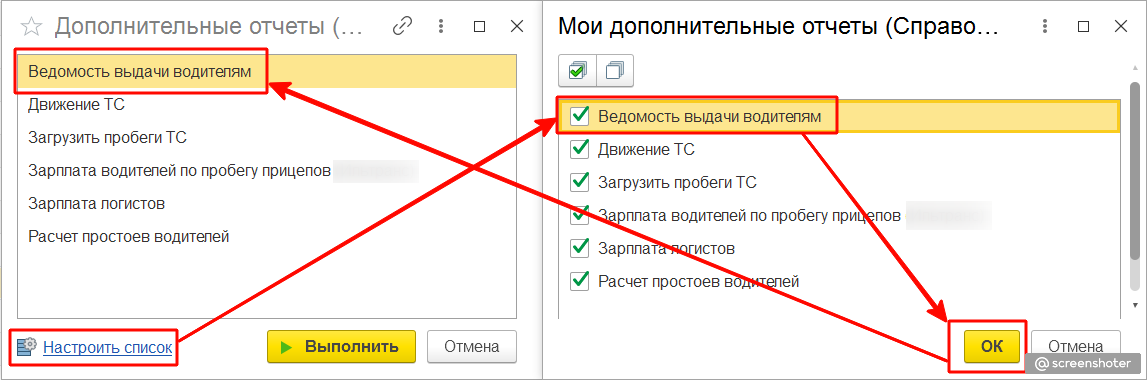

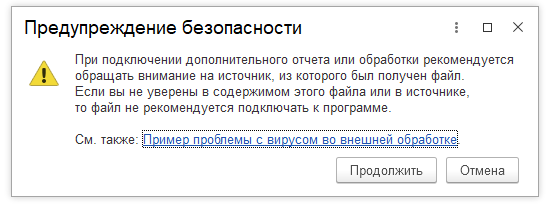
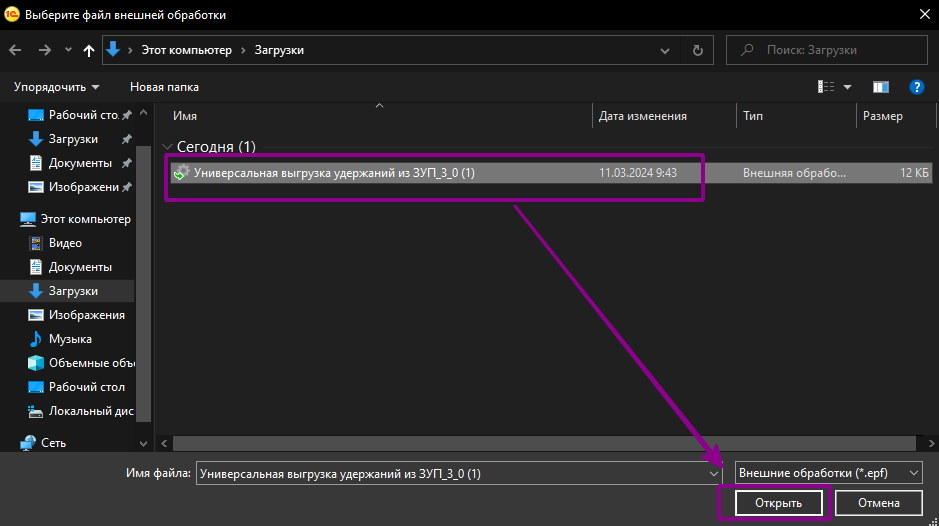
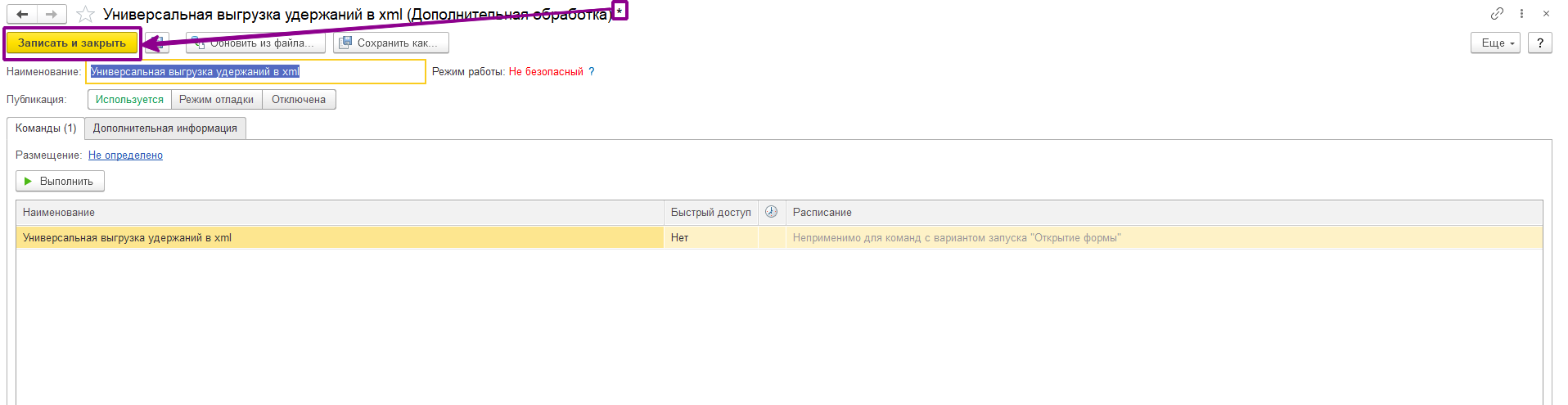
No Comments